Come copiare CD audio
Mettendo un po’ d’ordine nella tua stanza hai ritrovato alcuni CD audio della tua collezione musicale che ti piacerebbe poter ascoltare anche mentre sei alla guida in auto o vorresti poter riprodurre dal tuo computer senza dover ogni volta ricorrere all’uso dei dischi originali? Bh, se la risposta è “si” sappi che sapere come copiare CD audio potrebbe esserti di grande aiuto. Come dici? Ci avevi già pensando, ma non hai la minima idea di come fare? Ma non devi preoccuparti… puoi contare su di me!
Nelle righe successive andrò infatti a illustrarti ciò che risulta necessario fare per effettuare la copia di un CD musicale da computer, sia intervenendo da Windows che da macOS. Ti anticipo che per riuscirci ciò che dovrai fare non sarà altro che munirti di qualche dischetto vuoto e di alcuni appositi software, nient’altro.
Se sei quindi interessato ad approfondire l’argomento, ti invito a prenderti qualche minuto di tempo libero solo per te a a concentrarti con attenzione sulle istruzioni che trovi qui sotto. Sono sicuro che alla fine potrai dirti più che soddisfatto e che sarai anche pronto ad affermare che in realtà era tutto molto semplice. Scommettiamo?
Indice
- Informazioni preliminari
- Come copiare CD audio su PC
- Come copiare CD audio su Mac
- Come copiare CD audio su chiavetta USB
- Come copiare CD audio protetti
Informazioni preliminari

Prima di entrare nel vivo del tutorial, andandoti a spiegare come copiare CD audio, ci sono alcune informazioni preliminari, al riguardo, che è mio dovere fornirti, per permetterti di avere le idee perfettamente chiare sulla questione.
Innanzitutto, ti comunico che esistono due diverse tipologie di CD che possono essere adoperati per compiere l’operazione oggetto di questo tutorial: i CD-R, cioè i classici dischetti sui quali è possibile scrivere una sola volta i dati (anche in più sessioni) e che risultano essere compatibili con tutti i lettori, e i CD-RW, ovvero dei dischetti riscrivibili in cui i dati masterizzati possono essere cancellati e sostituiti da altri (a meno che nella masterizzazione precedente il disco non sia stato “finalizzato) che però non vengono sempre gestiti in modo ottimale da masterizzatori e lettori CD di vecchio corso.
Occorre altresì fare una distinzione relativa alla capienza. La maggior parte dei CD ha una capacità di 700MB/80 minuti, ma ci sono anche quelli di 800MB/90 minuti e 650MB/74 minuti. Per tutti i dettagli, leggi la mia guida su quale CD comprare per masterizzare musica.
Per quel che concerne la velocità di scrittura, la maggior parte dei CD supporta quella massima di 52x. Per evitare però di creare dischi incompatibili con i lettori più datati, è consigliabile non masterizzare a una velocità maggiore di 8x.
Ciò detto, per eseguire la copia di un CD audio è indispensabile che il computer da impiegare a tal scopo disponga di un masterizzatore. La maggior parte dei computer più datati ne ha uno “di serie”, mentre quelli di recente produzione in genere ne sono sprovvisti. Se ti ritrovi in questo secondo caso, per risolvere puoi adoperare un masterizzatore esterno da collegare a mezzo USB, come quelli che ti ho segnalato nella mia guida all’acquisto dedicata proprio a tale categoria di prodotto.
Come copiare CD audio su PC
A questo punto, direi che possiamo finalmente passare all’azione e andare a scoprire come copiare CD audio su PC. Trovi spiegato proprio qui sotto quali strumenti adoperare e in che modo procedere.
Windows Media Player
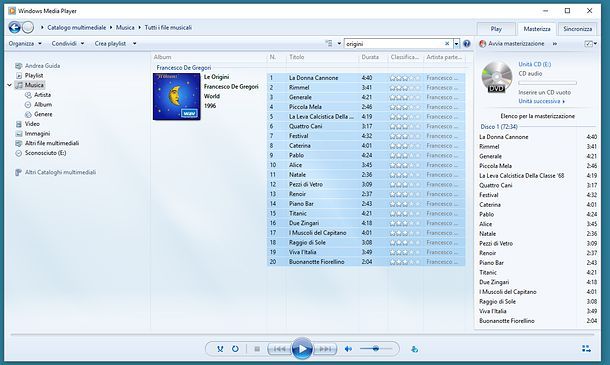
Forse nessuno te lo ha mai detto, ma Windows Media Player, il famoso lettore multimediale di casa Microsoft integrato in Windows può essere impiegato anche per copiare CD audio.
Per copiare CD audio con Windows Media Player, avvia il programma selezionando il relativo collegamento sito nel menu Start di Windows (se non riesci a trovarlo, probabilmente è perché il software è stato disattivato nelle impostazioni del sistema, per riattivarlo puoi fare riferimento alle indicazioni che ti ho fornito nella mia guida su come scaricare Windows Media Player).
Una volta visibile la finestra di Windows Media Player sullo schermo, inserisci nel masterizzatore collegato al computer il CD audio che è tuo desiderio copiare, dopodiché seleziona il titolo dell’album dalla barra laterale di sinistra.
A questo punto, puoi procedere con la copia del disco sul computer. Imposta, dunque, il formato e la qualità dei brani da copiare sul PC facendo clic sul bottone Impostazioni copia da CD situato in alto e selezionando una delle opzioni disponibili dai menu che vedi comparire (es. se vuoi copiare CD audio in MP3 devi scegliere la voce MP3 dal menu Formato e la qualità desiderata dal menu Qualità audio).
Dopo aver compiuto i passaggi di cui sopra, seleziona i titoli dei brani sul dischetto e fai clic sul pulsante Copia da CD per copiarli sul computer nel formato scelto.
A procedura ultimata, se vuoi creare una copia del disco d’origine, estrai dal masterizzatore il CD audio attualmente presente, inserisci un dischetto vuoto e seleziona la voce Musica dalla barra laterale di Windows Media Player.
Individua quindi l’album copiato sul tuo computer, seleziona la scheda Masterizza posizionata in alto a destra, fai clic sull’icona con la finestra e i segni di spunta azzurri all’interno e scegli l’opzione CD Audio dal menu che si apre.
Provvedi ora a impostare la velocità di scrittura, facendo nuovamente clic sul pulsante con la finestra e i segni di spunta azzurri all’interno, scegliendo la voce Altre opzioni di masterizzazione dal menu che compare e impostando l’opzione desiderata dal menu a tendina Velocità masterizzazione nella nuova finestra visualizzata.
In conclusione, trascina i brani da copiare sul dischetto nella barra laterale di destra di Windows Media Player, premi sul tasto Avvia masterizzazione e attendi che la procedura di scrittura del disco venga completata. Per approfondimenti, ti consiglio la consultazione del mio tutorial su come duplicare un CD con Windows Media Player.
Nero
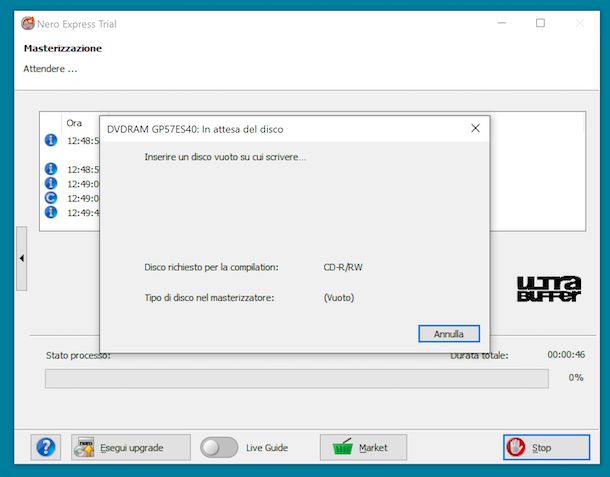
Un altro ottimo strumento che puoi adoperare se vuoi masterizzare cd audio con Windows 10 o comunque su qualsiasi altra versione del sistema operativo di casa Microsoft è Nero. Si tratta di una storica e rinomata suite per la masterizzazione specifica per Windows. È ottimo in special modo per copiare CD audio su PC senza perdere qualità. È a pagamento (presenta prezzi a partire da 49,95 euro, a seconda della versione scelta), ma ne è disponibile una versione di prova gratuita funzionante senza limitazioni per 14 giorni.
Per scaricare e installare la versione di prova di Nero Burning ROM (che è la variante base del programma, senza le utility extra che non ti sono utili per il tuo scopo) sul tuo computer, recati sul sito Internet di Nero e attieniti alle indicazioni che ti ho fornito nella mia guida specifica su come scaricare Nero gratis.
Successivamente, avvia il programma, inserisci il CD audio da copiare nel masterizzatore collegato al computer e nella finestra di Nero che nel mentre è comparsa sul desktop seleziona l’icona di Nero Express, dunque fai clic sulla voce Immagine, Progetto, Copia nell’ulteriore finestra che si apre e scegli l’opzione Copia disco sita a destra.
In seguito, clicca sul tasto Copia e aspetta che il processo per copiare CD audio sul computer venga avviato e portato a compimento. Se ti viene chiesto di selezionare un CD dall’elenco, serviti della finestra che si apre per definire le informazioni che ritieni maggiormente adeguate al tuo dischetto.
Quando vedi comparire sul desktop un messaggio relativo al fatto che occorre inserire un disco vuoto su cui scrivere i dati, estrai il CD dal masterizzatore, inserisci un dischetto vuoto e aspetta che il procedimento venga completato. Se ritieni di aver bisogno di maggiori dettagli, puoi leggere la mia guida dedicata a come masterizzare un CD con Nero.
Come copiare CD audio su Mac
Passiamo, adesso, al mondo Apple e andiamo a scoprire come copiare CD audio su Mac. Trovi spiegato come riuscirsi qui sotto. Non temere, non è affatto complicato.
Musica/iTunes
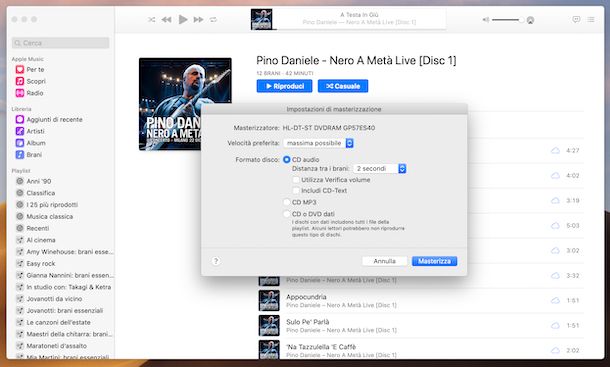
Il primo strumento che ti invito a prendere in considerazione per copiare CD audio su Mac è l’applicazione Musica (su macOS 10.15 Catalina o versioni successive) oppure iTunes (su macOS 10.14 Mojave o versioni precedenti), ovvero gli strumenti predefiniti dei computer Apple per la riproduzione dei brani musicali e per la loro gestione. Non tutti ne sono a conoscenza, ma integrano anche delle funzioni utili per copiare e masterizzare dischetti musicali.
Per usare queste applicazioni per il tuo scopo, clicca sull’icona di Musica o iTunes (quella con lo sfondo bianco e la nota musicale) che trovi nel Launchpad di macOS, inserisci nel masterizzatore collegato al Mac il CD audio che è tua intenzione copiare e, nella finestra mostrata sulla scrivania, rispondi al messaggio tramite cui ti viene chiesto se vuoi importare il dischetto nella libreria del programma premendo sul bottone Sì.
Quando il processo d’importazione è completato, espelli il CD audio dal masterizzatore e inserisci un dischetto vuoto, dunque fai clic sulla voce Album nella barra laterale di sinistra della finestra di Music o iTunes, individua l’album del CD appena copiato dalla parte destra dell’applicazione, fai clic destro sul suo nome, seleziona la voce Aggiungi alla playlist dal menu contestuale che si apre e poi quella Nuova playlist.
Adesso, fai clic destro sul nome della playlist appena creata, scegli l’opzione Masterizza playlist sul disco dal menu mostrato, intervieni in base alle tue esigenze e preferenze sul menu Velocità preferita che si trova nell’ulteriore finestra visualizzata, scegli l’opzione CD audio oppure CD MP3 in base al risultato ultimo che vuoi ottenere e clicca sul tasto Masterizza.
Burn
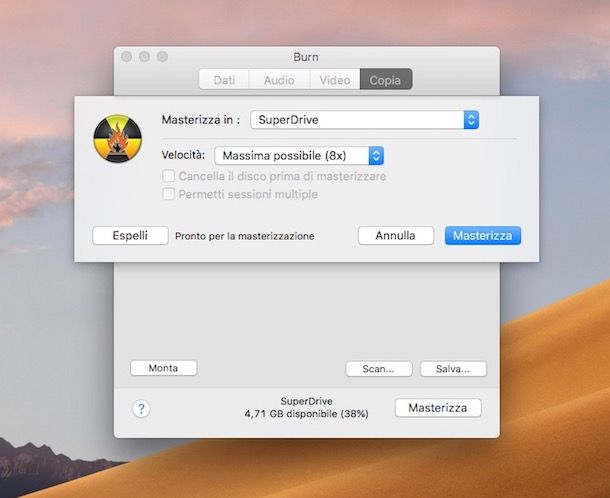
Burn è un altro ottimo strumento che puoi adoperare sul tuo computer a marchio Apple. Si tratta di un’applicazione totalmente gratuita, specifica per macOS e dotata di un’interfaccia utente estremamente facile da usare che consente di copiare CD audio ed effettuare svariate altre operazioni di “ripping”. Il programma permette di agire su tutti i principali formati di file audio (MP3, AAC, M4A ecc.)
Per eseguire il download di Burn sul tuo Mac, recati sul relativo sito Web e clicca sulla voce Download Burn posta in basso a destra.
A download avvenuto, estrai in una posizione a piacere il contenuto del file ZIP ottenuto, trascina l’icona di Burn nella cartella Applicazioni di macOS, fai clic destro su di essa e seleziona la voce Apri dal menu che compare, in modo da avviare il programma andando però ad aggirare le limitazioni imposte da Apple verso le applicazioni provenienti da sviluppatori non certificati (operazione che va effettuata solo al primo avvio).
Dopo aver compiuto i passaggi di cui sopra, inserisci nel masterizzatore collegato al computer il CD audio di cui vuoi realizzare una copia, seleziona la scheda Copia nella finestra di Burn che intanto è comparsa sulla scrivania, premi sul bottone Scan posizionato in basso, seleziona il dischetto mediante la nuova finestra proposta e premi sul bottone Scegli. In seguito, clicca sul bottone Salva e decidi la posizione sul tuo Mac in cui salvare il file immagine del dischetto che sta per essere generata.
Quando il processo di copia è completato, estrai il CD dal masterizzatore, inserisci un dischetto vuoto, premi sul bottone Apertura che trovi sempre nella scheda Copia della finestra di Burn e seleziona il file ISO ottenuto in precedenza.
In conclusione, clicca sul pulsante Masterizza e nel riquadro che si apre definisci in base alle tue esigenze e preferenze le opzioni relative alla velocità di scrittura dal menu Velocità, dunque clicca sul tasto Masterizza.
Come copiare CD audio su chiavetta USB

Sei finito su questa mia guida perché intenzionato a scoprire come copiare CD audio su chiavetta USB? In tal caso, ti suggerisco la consultazione del mio tutorial incentrato specificamente. Si tratta indubbiamente di una pratica che può tornare molto utile per riprodurre la musica d’interesse direttamente da pendrive su lettori e altri dispositivi che ne supportano l’uso.
Come copiare CD audio protetti

Possiedi dei dischetti con protezione da copia di cui però ti piacerebbe realizzare dei backup ai quali poter attingere in caso di problemi? Se è così, puoi copiare CD audio protetti seguendo le istruzioni che ti ho fornito nel mio tutorial specifico sull’argomento.

Autore
Salvatore Aranzulla
Salvatore Aranzulla è il blogger e divulgatore informatico più letto in Italia. Noto per aver scoperto delle vulnerabilità nei siti di Google e Microsoft. Collabora con riviste di informatica e cura la rubrica tecnologica del quotidiano Il Messaggero. È il fondatore di Aranzulla.it, uno dei trenta siti più visitati d'Italia, nel quale risponde con semplicità a migliaia di dubbi di tipo informatico. Ha pubblicato per Mondadori e Mondadori Informatica.






